Windows 11 のフィッシング対策は、パスワードまたはパスワードを使用してログインした場合にのみ利用できます。 Windows Hello (指紋認証ログインを含む) を使用している場合は、それを無効にしてパスワード ログインに切り替える必要があります。
現在、保護できるのはログインに使用される入力パスワードのみです。 Windows Hello をオフにするには、[設定] > [アカウント] > [サインイン オプション] に移動します。
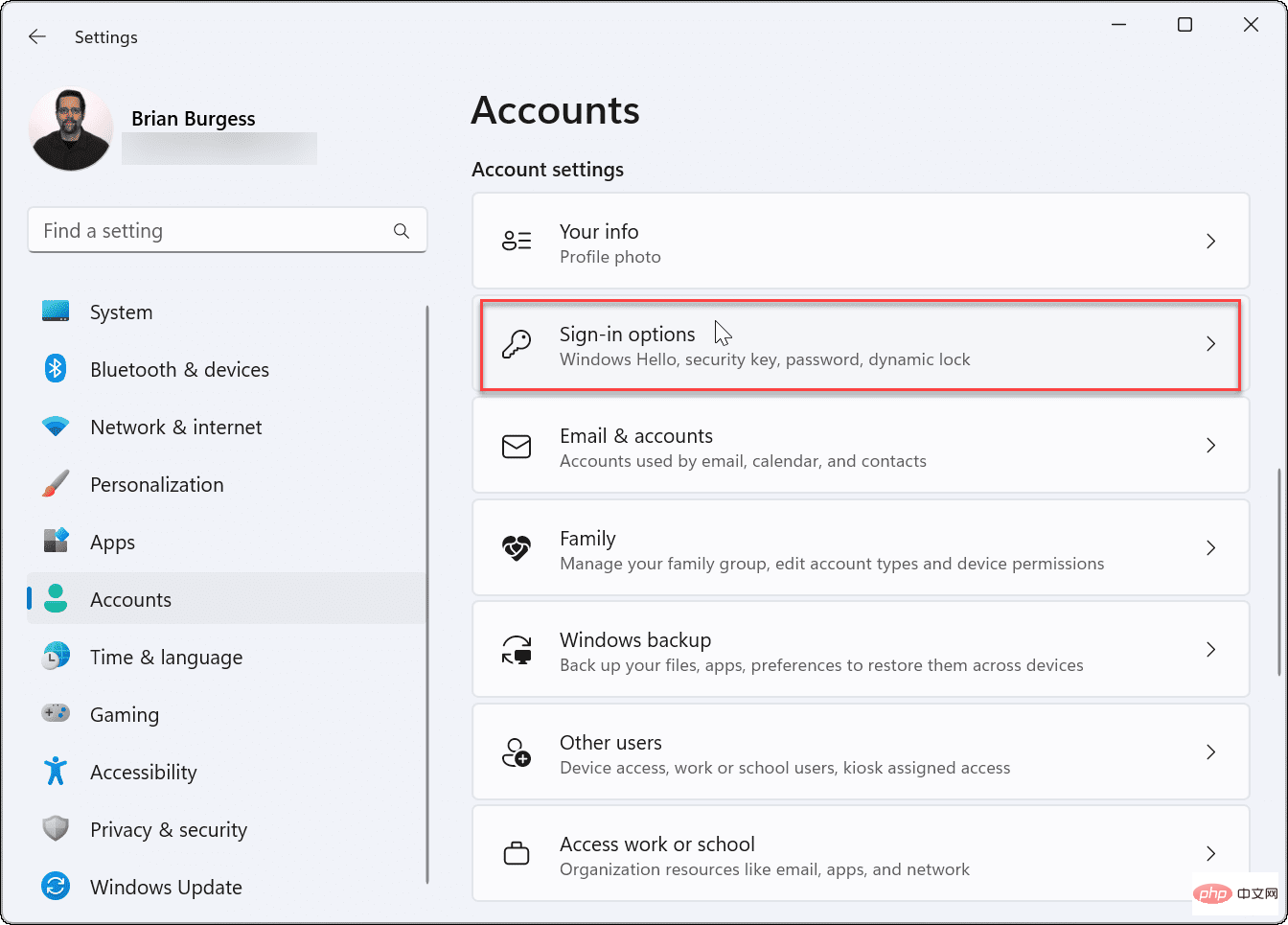
「追加設定」セクションまで下にスクロールし、「セキュリティを強化するため、これでは Windows Hello サインインのみを許可します」をオフにしますデバイスの Microsoft アカウント」 オプション。
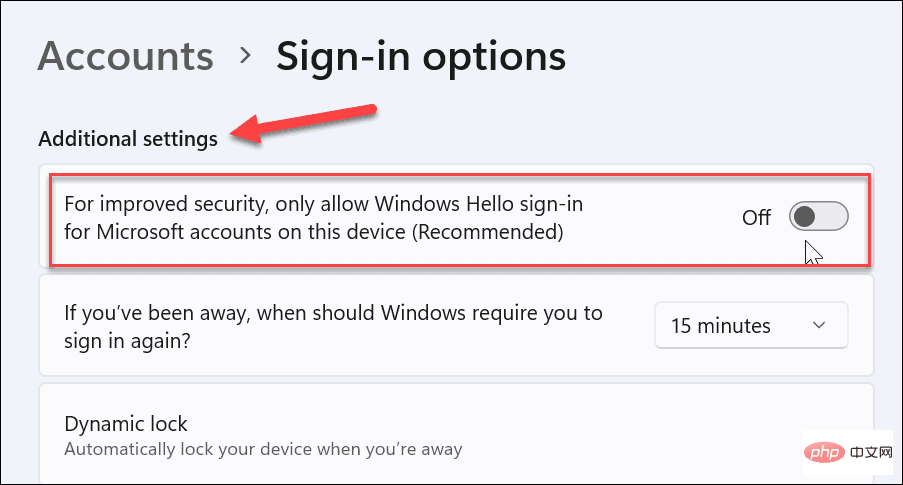
メニューを上に移動し、使用している Windows Hello オプション (PIN を含む) を展開し、削除 ボタンをクリックします。
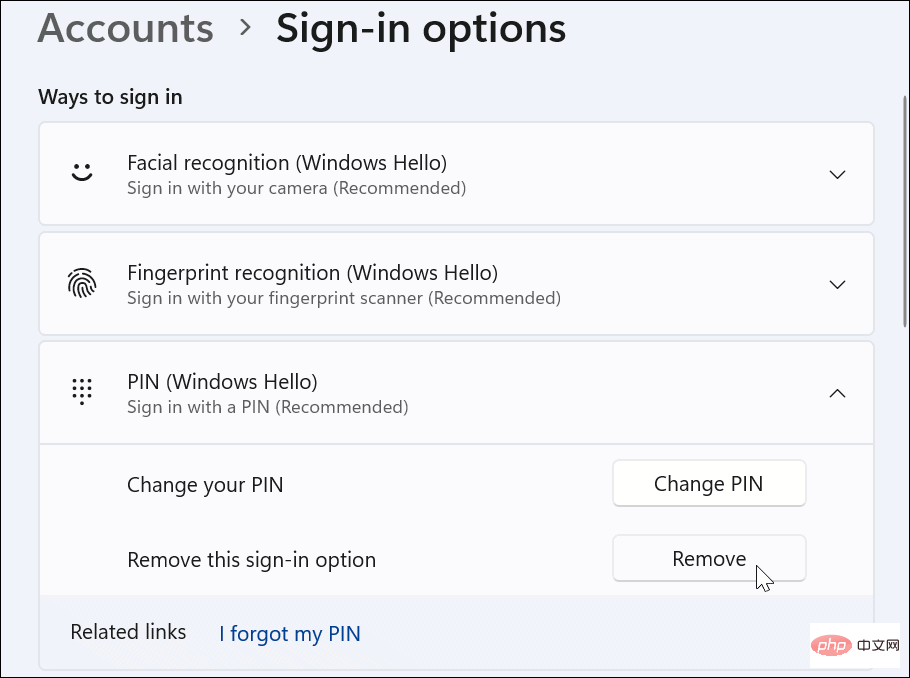
#削除プロセスを完了するには、Microsoft アカウントのパスワードを使用してログインする必要があることに注意してください。完了したら、次のセクションに進み、フィッシング保護を有効にします。
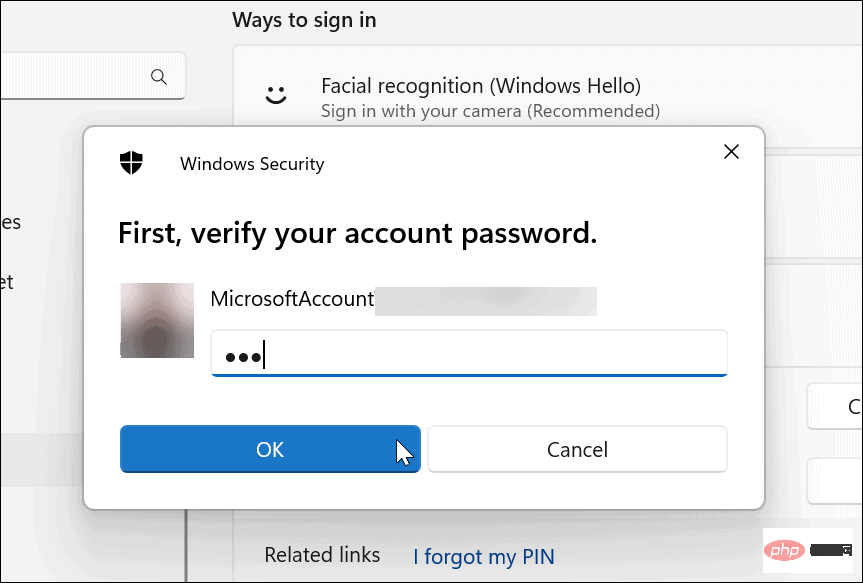
Windows Hello をオフにした後も、引き続き Windows 11 の機能で強化されたフィッシング防御を有効にすることができます。
Windows 11 でフィッシング保護を有効にするには:
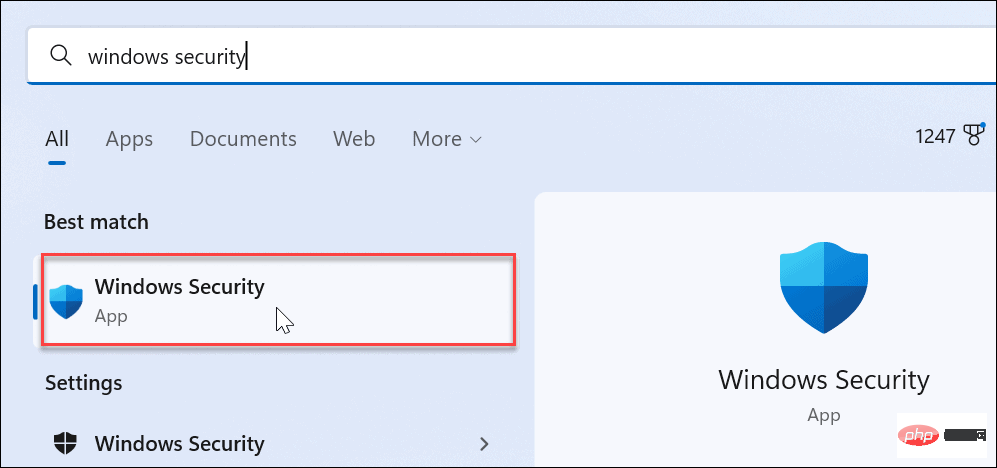
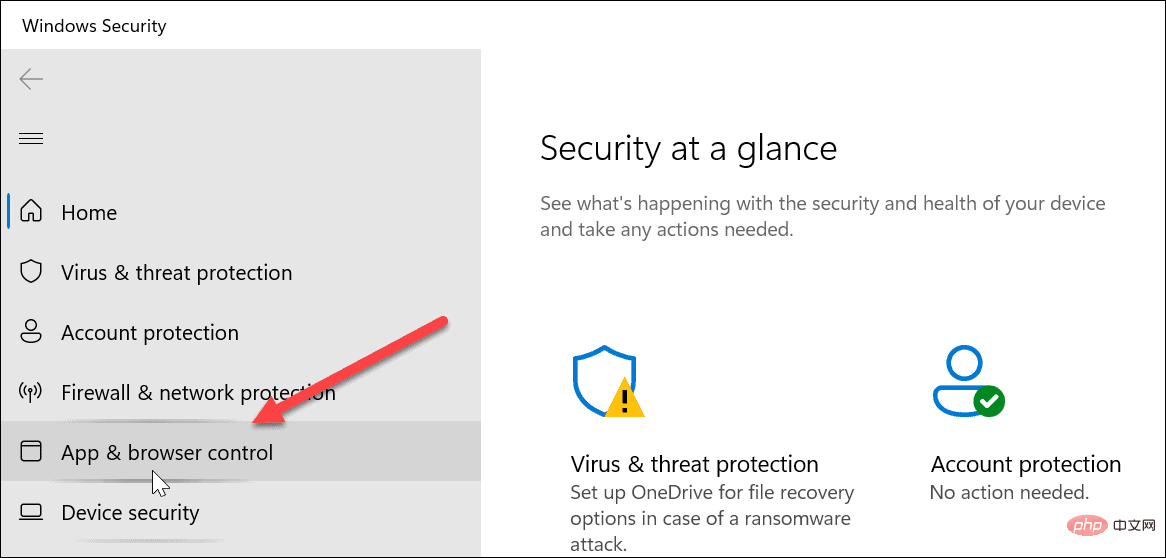
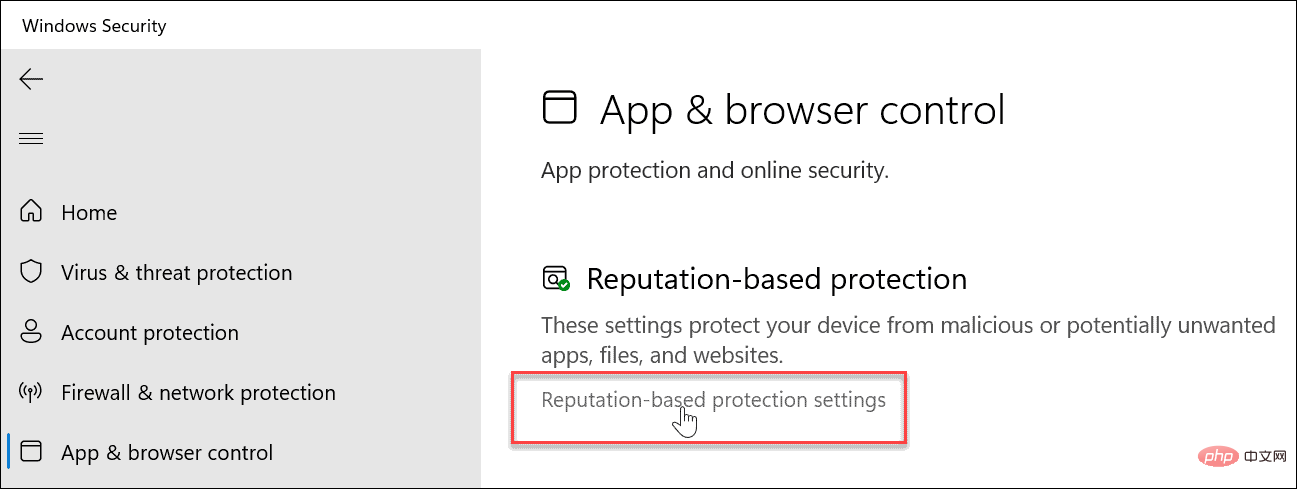
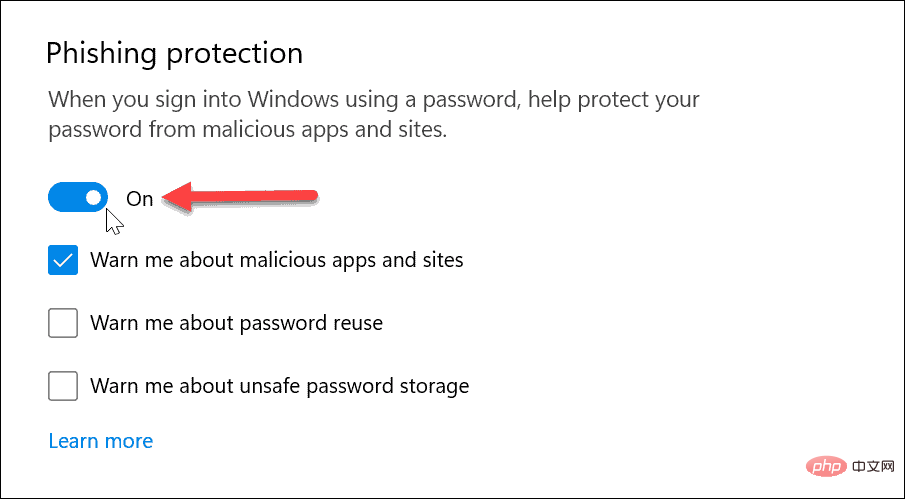
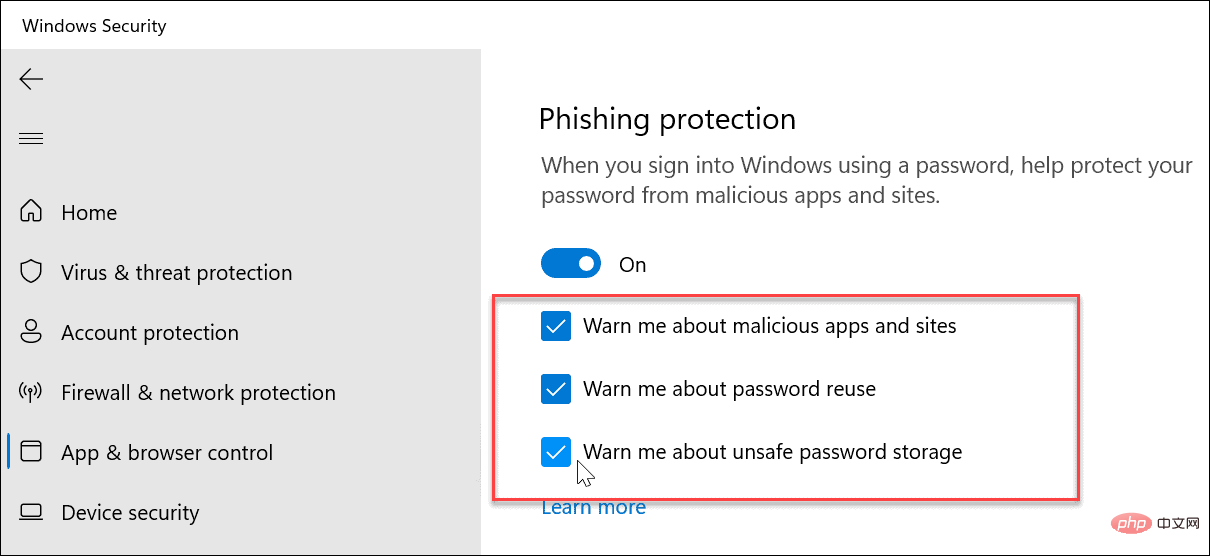
フィッシング保護を有効にすると、Windows 11 は悪意のある Web サイトやアプリについて警告することができます。さらに、メモ帳、Word (またはその他の Office アプリケーション)、OneNote などのアプリケーションにプレーン テキストのパスワードを入力すると、警告が表示される場合があります。
Windows 11 で利用可能なフィッシング防御オプションをすべて有効にしている場合、複数のサイトのアカウントで同じオプションを再利用しようとすると、アラートが表示されます。パスワードが入力されたとき。パスワードが侵害されると、攻撃者が他のアカウントにアクセスできるようになるため、パスワードを再利用しないことが重要です。
オンライン アカウントのさまざまなパスワードをすべて追跡するのは困難です。ただし、ここでは LastPass、Bitwarden、1Password などのパスワード マネージャーが役立ちます。
Windows 11 には、以前のバージョンよりもセキュリティが強化されています。 Windows Hello による顔認識などの生体認証を使用して他人が PC に侵入するのを防ぐだけでなく、最大限の保護を得るために Windows セキュリティを調整する必要もあります。
以上がWindows 11 で強化されたフィッシング保護を有効にする方法の詳細内容です。詳細については、PHP 中国語 Web サイトの他の関連記事を参照してください。